
ミニマリストな部屋|3Dシミュレーションでシンプルおしゃれ
SketchUpとTwinmotionを使った3Dレイアウト事例を紹介します。今回はミニマルスタイルをテーマにシミュレーションしました。

【SketchUpの基本】十字キーで描画軸を固定する
SketchUp(WEB版)十字キーを使って描画する軸を固定する方法を説明します。 各種モデリングツールを使うときに十字キーで描画する方向を固定することが出来ます。使う場面が多く非常に役立つ機能です。

【SketchUpの基本】 – 推定を見つけて操作する
SketchUp(WEB版)の「推定」機能について説明をします。 SketchUpでモデリングをするうえで欠かせない基本的な操作です。まず最初に覚えておきましょう。

【SketchUpの使い方】フォローミーツール
フォローミーを使うとパイプなど曲がった物や、コップや皿などの3D形状を作れます。詳しい使い方を、参考事例も交えて説明します。

【SketchUpの使い方】プッシュプルツール
SketchUp(WEB版)プッシュ/プルツールの使い方を解説します。 プッシュツールは平面から立体形状を作る、または立体形状に穴をあけたりできます。

【SketchUpの使い方】ポリゴンツール
SketchUp(WEB版)ポリゴンツールの使い方を解説します。 ポリゴンツールは多角形の面を作ることが出来ます。

【SketchUpの使い方】円ツール
SketchUp(WEB版)円ツールの使い方を解説します。 円ツールは真円の面を作ることが出来ます。 楕円は直接入力できないので尺度ツールで変形させます。
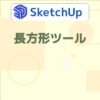
【SKetchUpの使い方】長方形ツール/回転長方形ツール
SketchUp(WEB版)長方形ツール群の使い方を解説します。 長方形ツールは平面上に四角形の面を作ります。 回転長方形ツールは指定した描画平面に対して角度を付けた四角形の面を作ります。

【SketchUpの使い方】移動ツール
SketchUp(WEB版)移動ツールの使い方を解説します。 エンティティの移動やコピー、面や立体形状の変形、回転などができます。
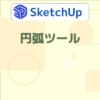
【SketchUpの使い方】円弧ツール
SketchUp(WEB版)円弧ツールの使い方を解説します。 円弧、2点円弧、3点円弧、扇形の4種の入力方法があります。2点円弧を使うと頂点の角丸めが自動で出来ます。